
Лабы / ССиСК_ЛР_3
.docxМинобрнауки России
Федеральное государственное автономное образовательное учреждение высшего образования «Национальный исследовательский университет
«Московский институт электронной техники»
Лабораторная работа №3 по дисциплине
«Сети связи и системы коммутации»
2022 г.
Оглавление
Часть 1: Основы Ethernet и конфигурирование VLAN 3
Шаг 1: Настраиваем имена всем 3
Шаг 2: Настраиваем IP-адреса 3
Шаг 3: Создание VLAN на S1, S2: 4
Шаг 5:Конфигурируем VLAN 5
6
Шаг 6: Вывод информации 7
Шаг 7: Проверка подключения и конфигурации 8
Часть 2: Протокол STP 10
Шаг 1: Настройка 10
Шаг 2: S2 корневой мост, а S1 – резервный корневой мост 12
Шаг 3: S4 – корневое устройство 13
Шаг 4: Изменяем режим на RSTP 14
Шаг 5:Настраиваем граничные порты 15
Шаг 6:Проверка 15
Часть 3: Агрегирование каналов Ethernet 16
Шаг 1: Настройка 16
Шаг 2: Настраиваем агрегирование каналов в режиме LASP 17
Шаг 3: Включаем/Отключаем порты 18
Шаг 4: Изменяем режим балансировки нагрузки 19
Часть 1: Основы Ethernet и конфигурирование VLAN
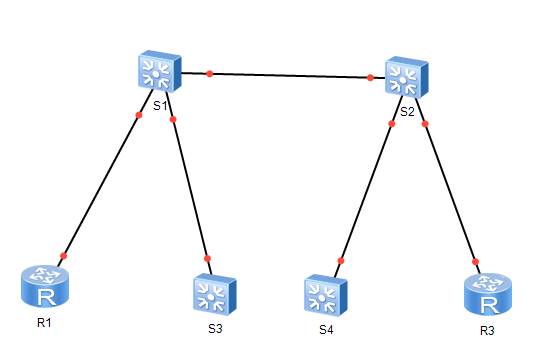
Шаг 1: Настраиваем имена всем
Шаг 2: Настраиваем IP-адреса
Задаем IP-адреса для R1 и R3:
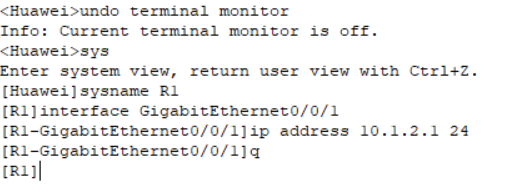
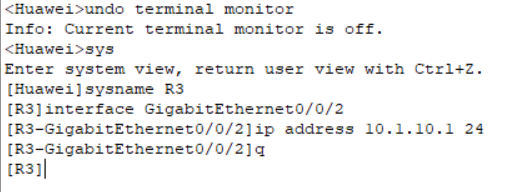
Создаем VLAN3 на S3, S4
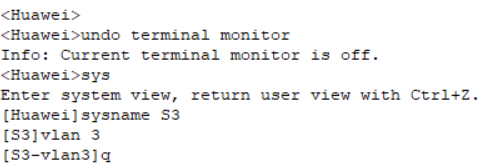
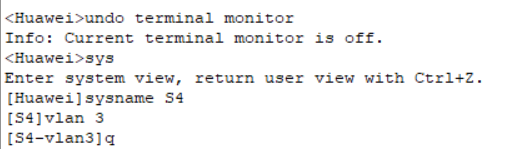
Настраиваем порты на S3, S4 в качестве портов доступа и назначаем VLAN:


Создаем интерфейсы VLANIF и настраиваем IP-адреса:


Шаг 3: Создание VLAN на S1, S2:
![]()

Шаг 4: Настраиваем сети на основе портов:
Порты на S3 и S4 настраиваем в качестве портов доступа и назначаем их во VLAN
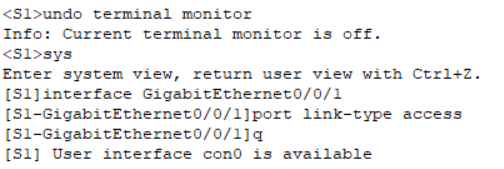

Настраиваем VLAN по умолчанию для интерфейсов
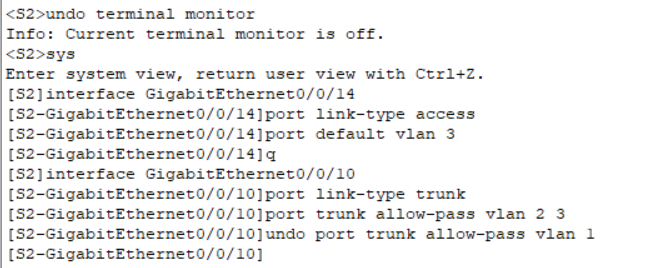
Шаг 5:Конфигурируем VLAN
Настраиваем привязку на S2 MAC-адреса к VLAN 10, настраиваем GigabitEthernet0/0/1, GigabitEthernet0/0/2 и GigabitEthernet0/0/3 на S2 в качестве гибридных портов
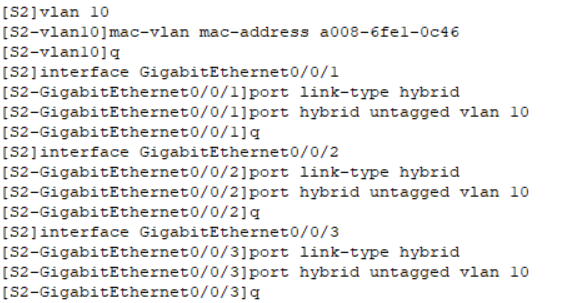
Настраиваем на портах, соединяющих S1 и S2, разрешение на прохождение пакетов из VLAN 10


Включаем на порте передачу пакетов на основе привязки между MAC-адресом и VLAN
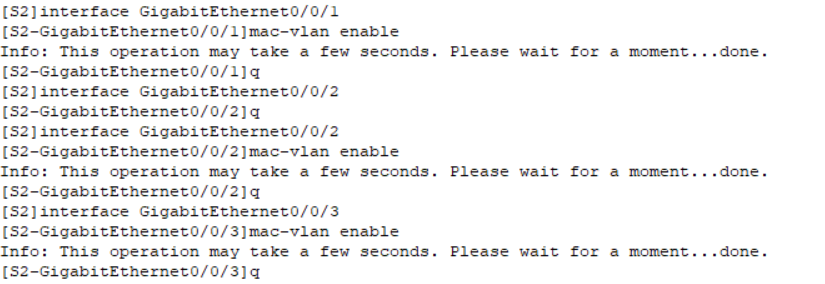
Шаг 6: Вывод информации
Информация о конфигурации
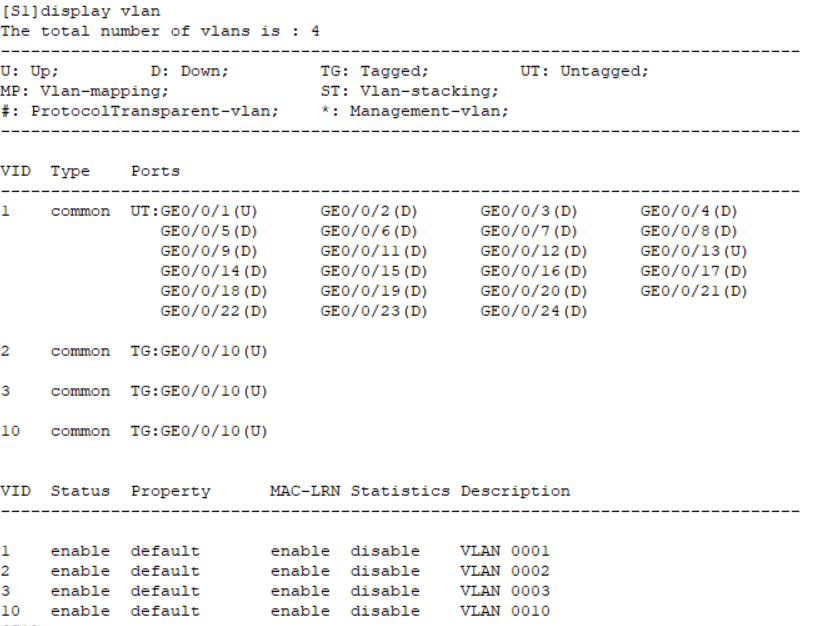
Конфигурация назначения VLAN
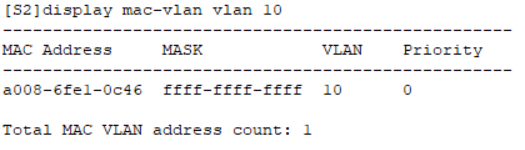
Шаг 7: Проверка подключения и конфигурации
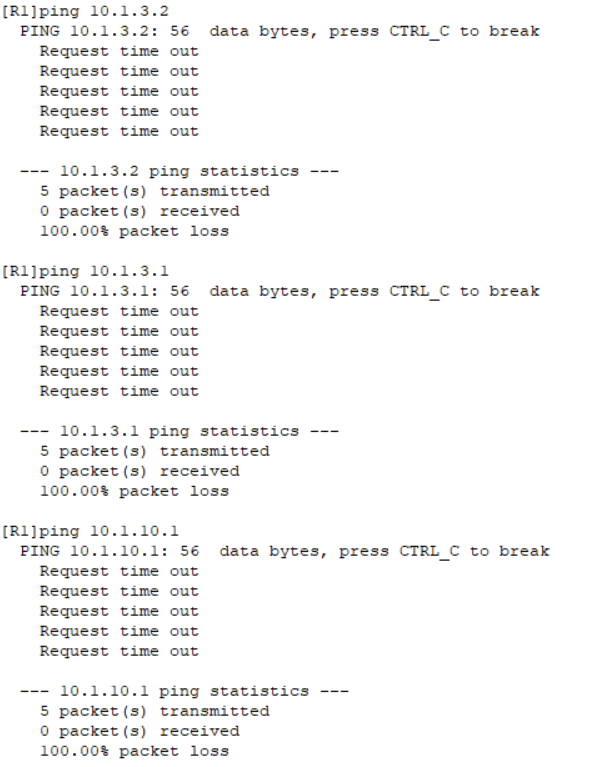
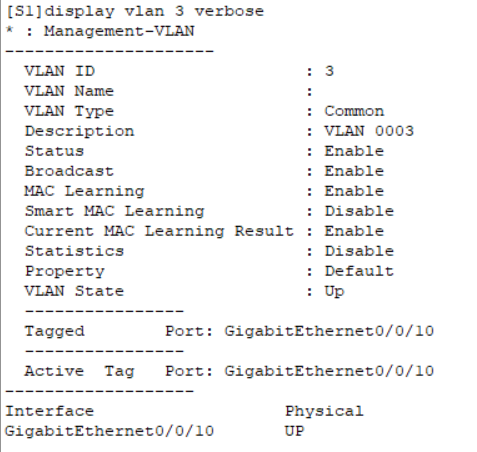
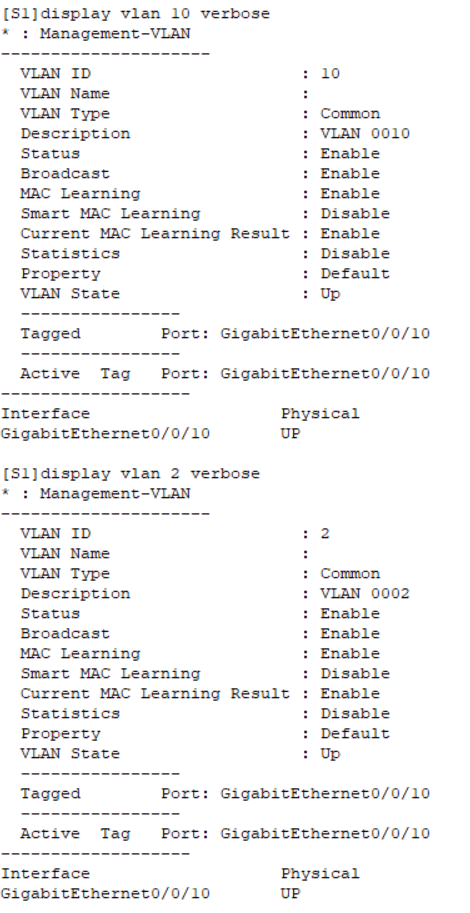
Всё работает
Часть 2: Протокол STP
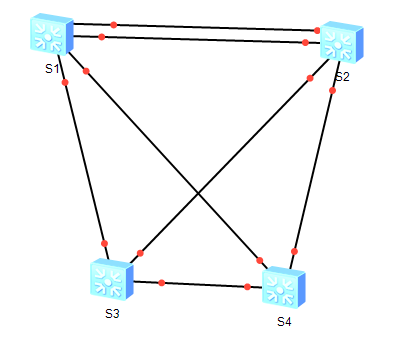
Топология
Шаг 1: Настройка
Включаем STP и изменяем режим связующего дерева
![]()
![]()


Смотрим на статус связующего дерева:
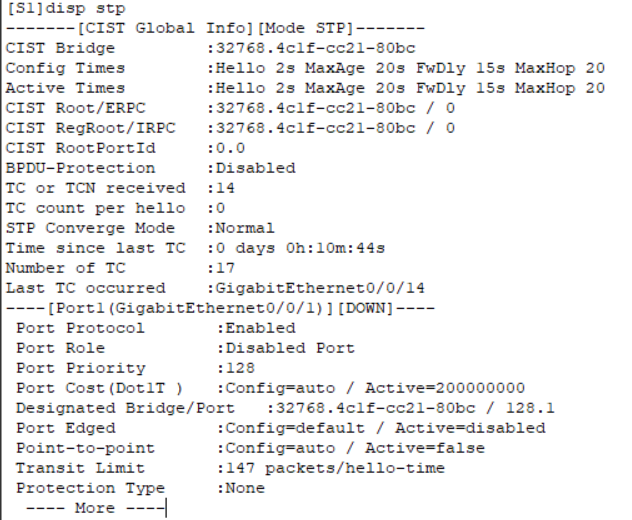
Информация о связующем дереве на каждом коммутаторе

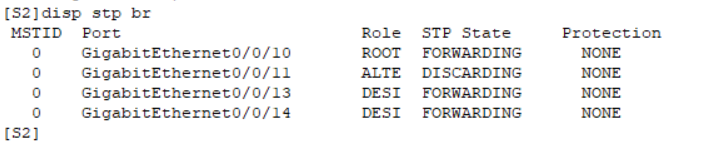


Шаг 2: S2 корневой мост, а S1 – резервный корневой мост
![]()
![]()
Смотрим статус STP на S2.
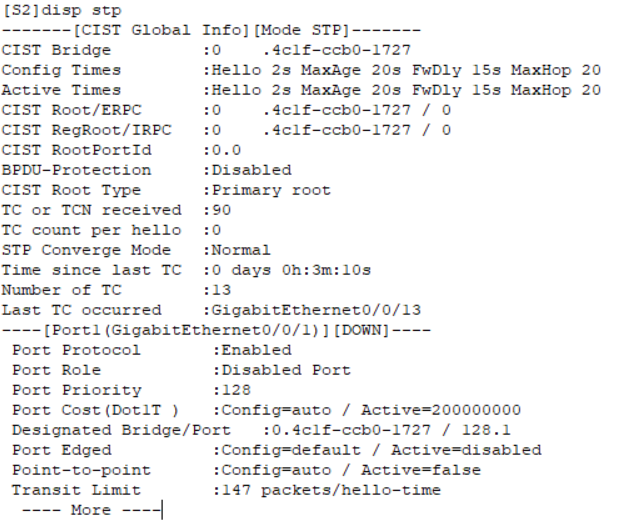
Смотрим статус STP на всех устройствах

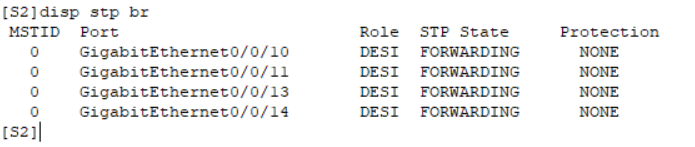


Шаг 3: S4 – корневое устройство
Информация STP на S4
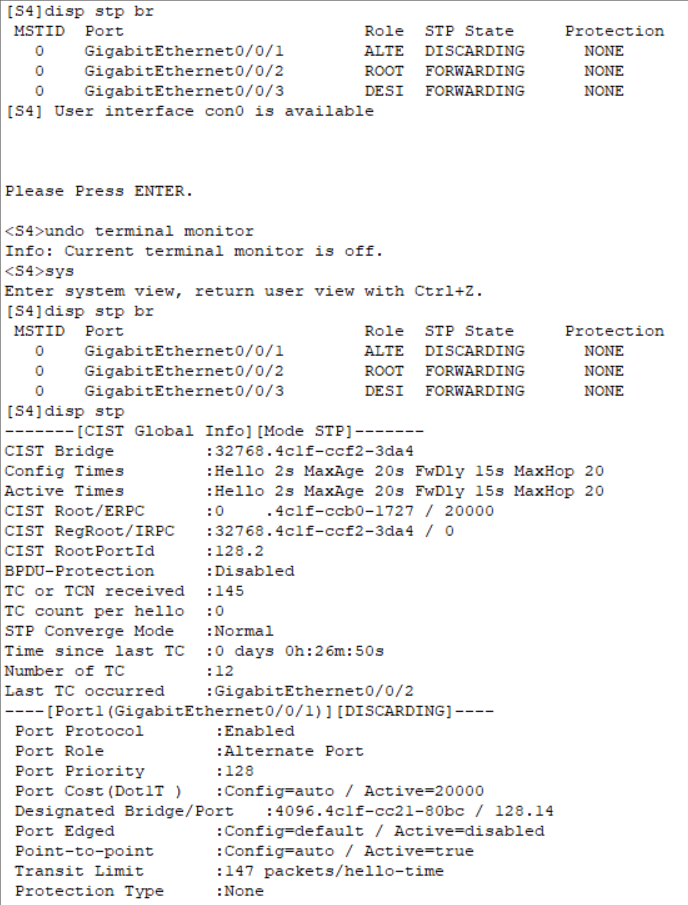
Изменяем стоимость STP порта GigabitEthernet 0/0/2 коммутатора S4 на 50000
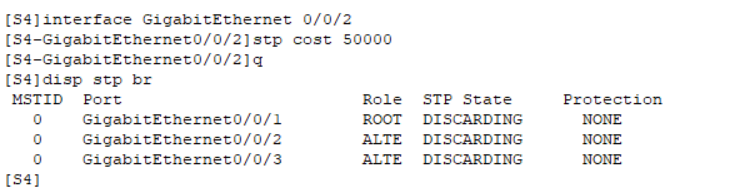
Смотрим статус STP, видим, что т GigabitEthernet0/0/1 на S4 - корневой порт
Шаг 4: Изменяем режим на RSTP
![]()
![]()
(Также с S3, S4), смотрим статус связующего дерева:
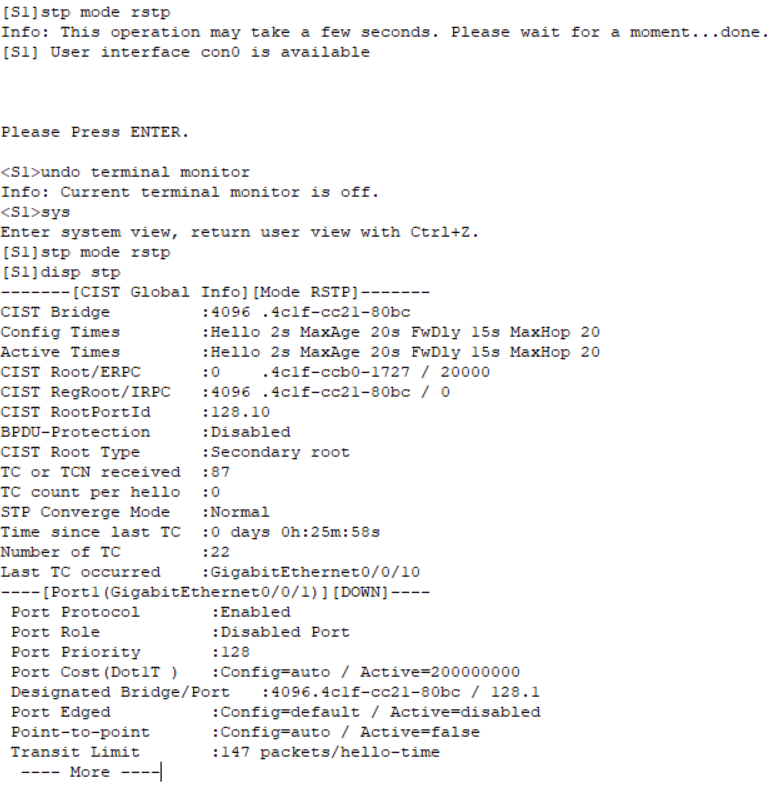
Шаг 5:Настраиваем граничные порты
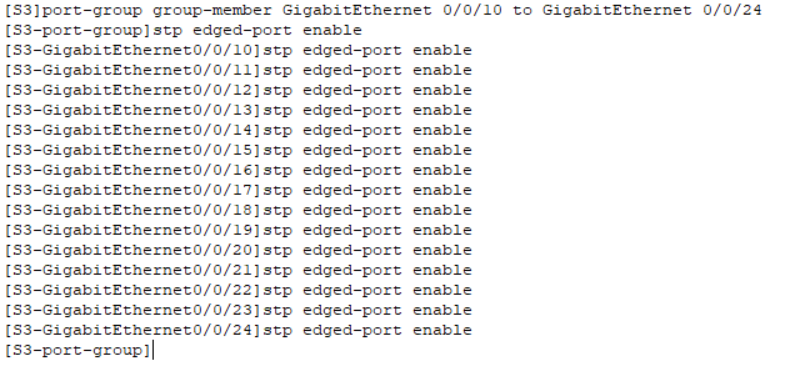
Шаг 6:Проверка
Отключаем порт GigabitEthernet0/0/13 на S1:
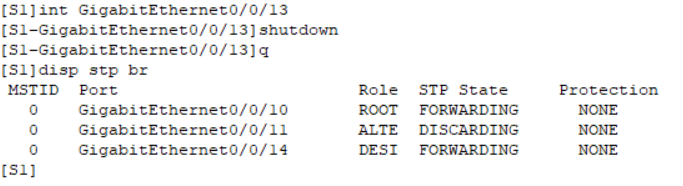



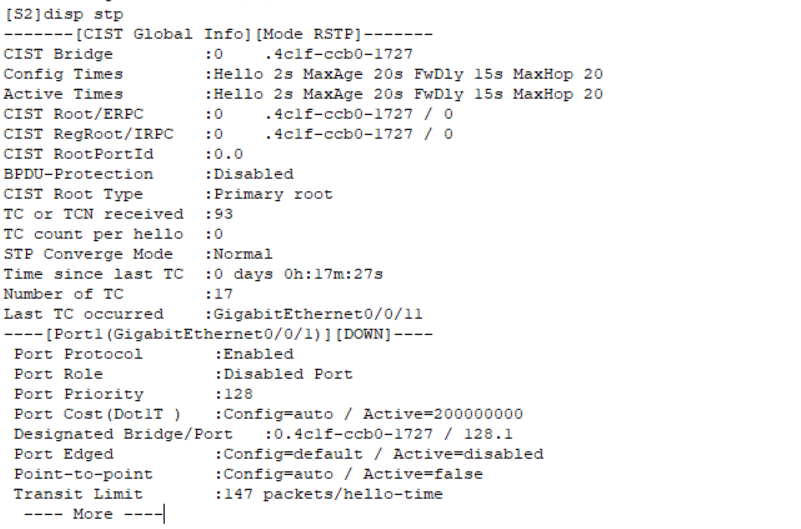
Часть 3: Агрегирование каналов Ethernet
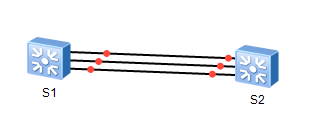
Шаг 1: Настройка
Создайте Eth-Trunk и конфигурируем режим агрегирования каналов:


Добавляем порты в Eth-Trunk


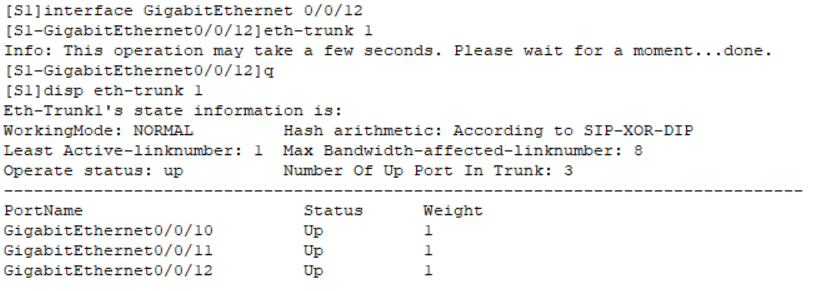
Выполняем команду trunkport:

Статус Eth-Trunk:
Шаг 2: Настраиваем агрегирование каналов в режиме LASP
Удаляем порты-участники из Eth-Trunk, изменяем режим агрегирования, добавляем порты обратно
S1
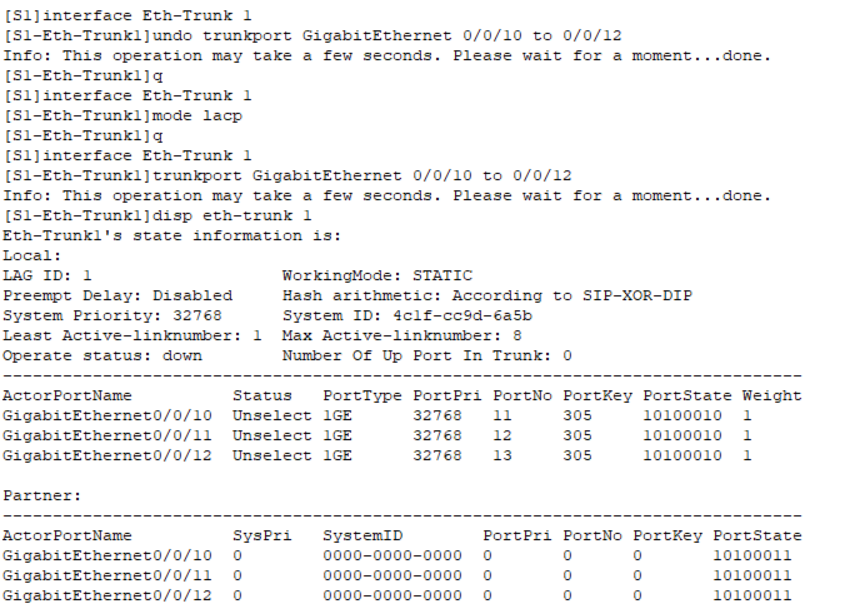
S2

Смотрим статус:
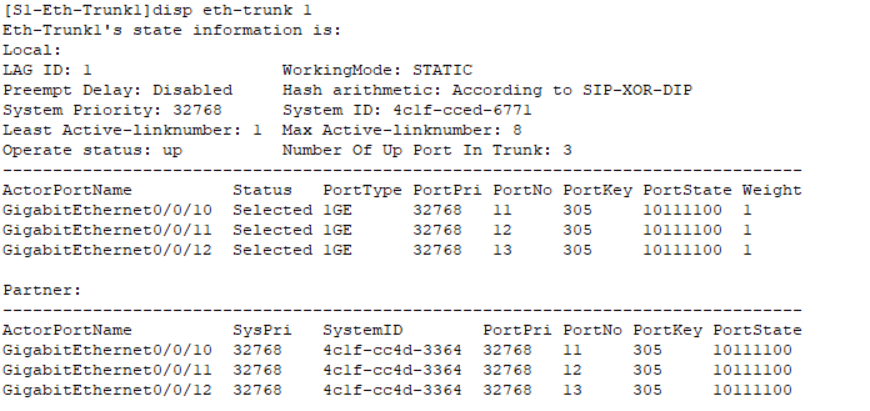
Шаг 3: Включаем/Отключаем порты
Устанавливаем приоритет LACP для S1, самый высокий приоритет задаем портам GigabitEthernet0/0/11 и GigabitEthernet0/0/12
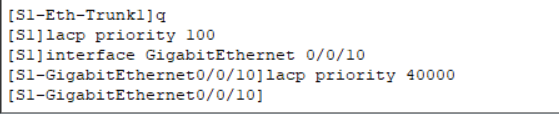
Задаем верхний и нижний пороги количества активных портов, включаем функцию внеочередного занятия линии и смотрим статус
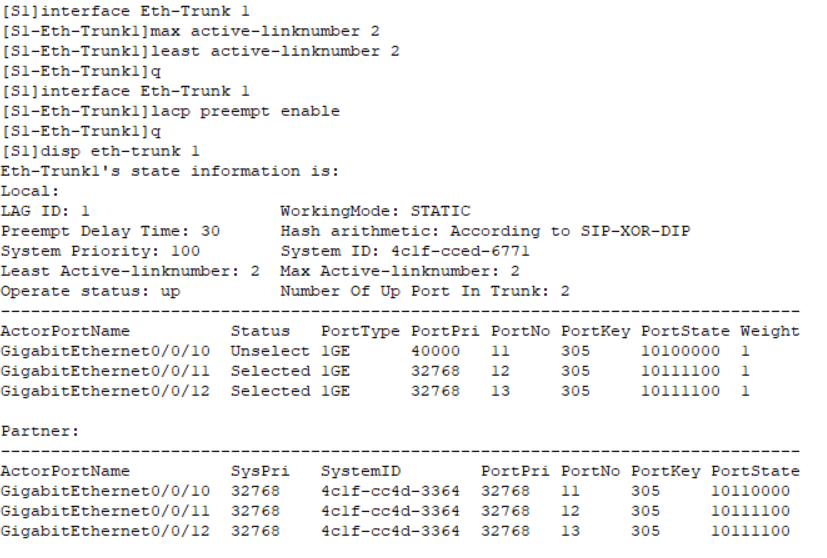
Отключаем GigabitEthernet0/0/12, выводим статус Eth-Trunk:
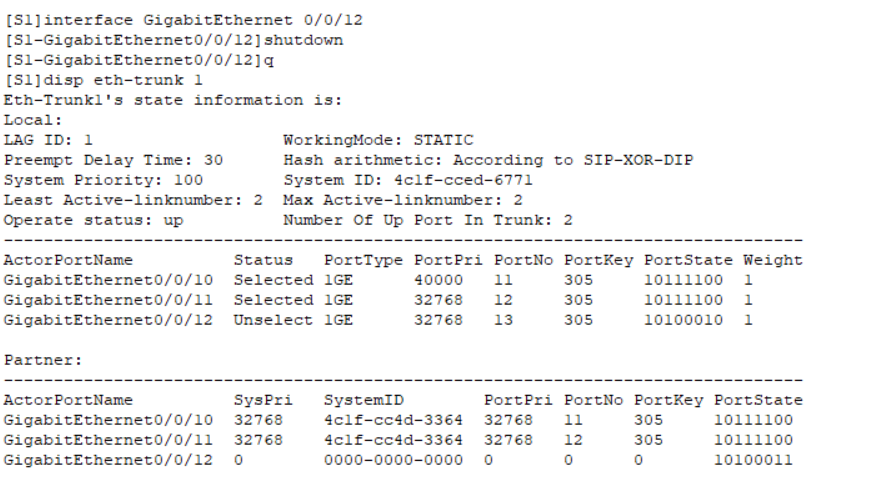
Отключаем GigabitEthernet0/0/11, выводим статус Eth-Trunk:
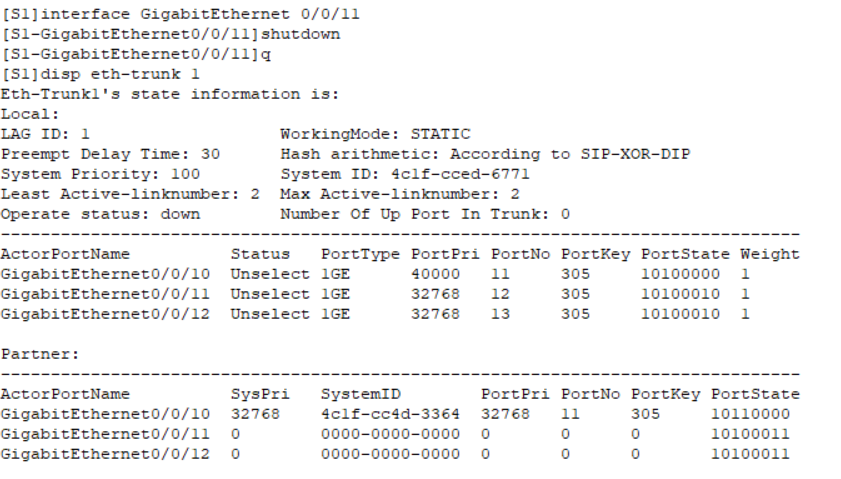
Eth-Trunk отключен, а GigabitEthernet 0/0/10 стал активным
Шаг 4: Изменяем режим балансировки нагрузки
Включаем порты, убеждаемся, что все заработало

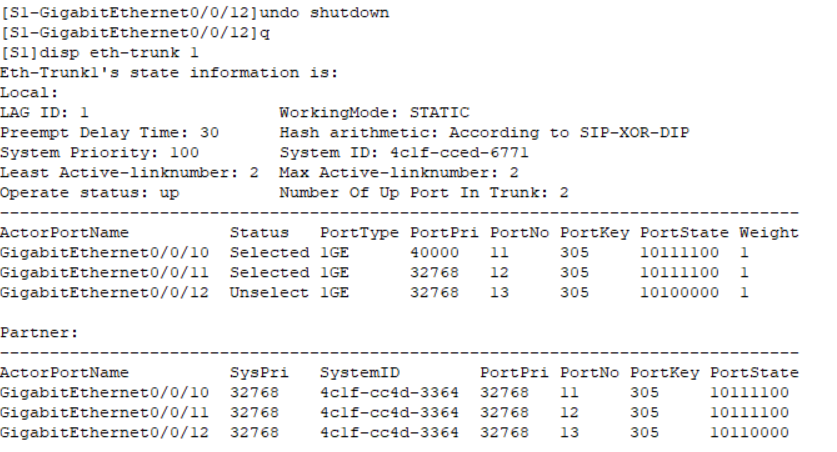
Изменяем режим балансировки нагрузки Eth-Trunk на балансировку нагрузки на основе IP-адреса назначения

